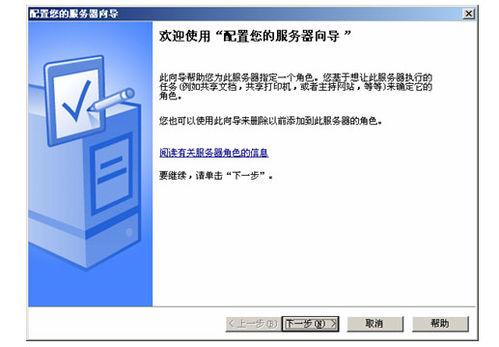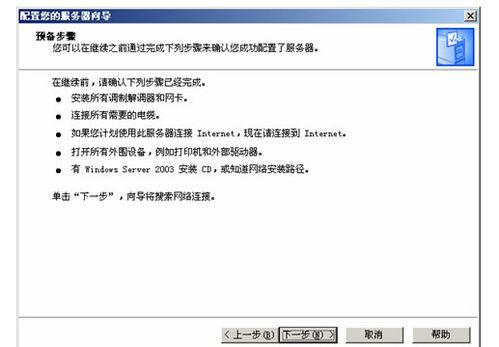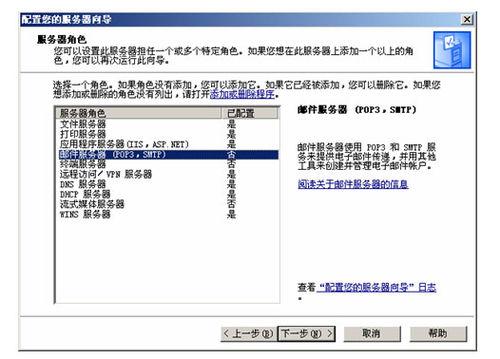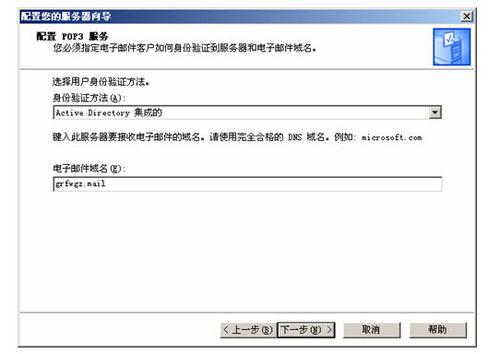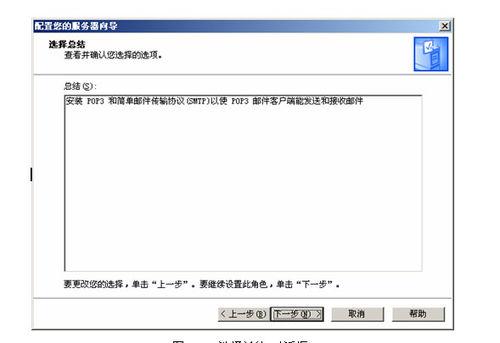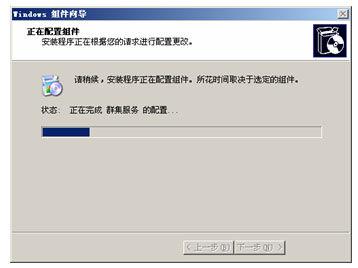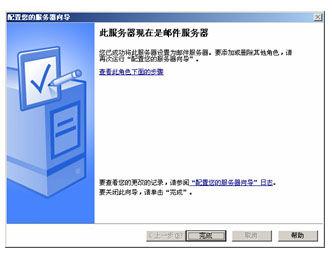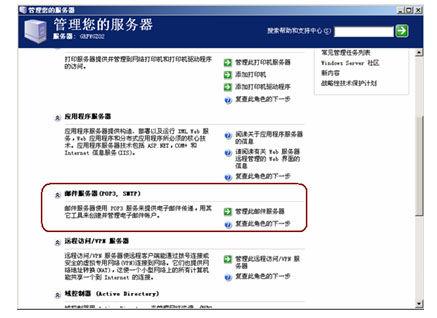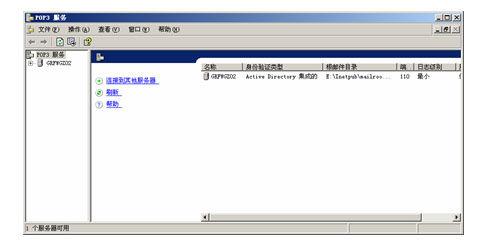郵件伺服器的安裝其實就是PO3、SMTP服務相關元件的安裝,在win2003上利用“配置您的伺服器嚮導”進行安裝郵件伺服器。一共七個步驟。
步驟/方法
執行【開始】→【管理工具】→【配置您的伺服器嚮導】選單操作,開啟如下圖所示對話方塊。
單擊“下一步”按鈕,開啟如下圖所示對話方塊。這是一個預備步驟,在其中提示了在進行以下步驟前需要做好的準備工作。
單擊“下一步”按鈕,開啟如圖所示對話方塊。在其中選擇“郵件伺服器(POP3,SMTP)選項。
單擊“下一步”按鈕,開啟如圖所示對話方塊。在其中要求選擇郵件伺服器中所使用的使用者身份驗證方法,一般如果是在域網路中,選擇“Active Directory整合的”這種方式,這樣郵件伺服器就會以使用者的域帳戶進行身份認證。然後在“電子郵件域名”中指定一個郵件伺服器名,本示例為grfwgz.mail。
單擊“下一步”按鈕,開啟如圖47所示對話方塊。這是一個選擇總結對話方塊,在列表中總結了以上配置選擇。
單擊“下一步”按鈕後系統開始安裝郵件伺服器所需的元件,程序如圖所示。不過在此過程中,系統會提示使用者指定Windows Server 2003系統源程式所在位置,以便複製所需檔案。
完成檔案複製後系統會自動開啟如圖49所示嚮導完成對話方塊。直接單擊“完成”按鈕完成郵件伺服器的整個安裝過程。完成後執行【開始】→【管理工具】→【管理您的伺服器】選單操作,在開啟的如圖50所示“管理您的伺服器”視窗即可見到剛才安裝的郵件伺服器了。單擊“管理此郵件伺服器”即可開啟郵件伺服器視窗,如圖所示。